Sadržaj:
Opcija 1: Program na računaru / pretraživaču
Ako koristite Discord u pretraživaču ili kao program na računaru, možete iskoristiti jedan od pet dostupnih metoda za dodavanje drugog učesnika u mMessenger prijatelje. Za to postoji posebna funkcija, mogućnost slanja pozivnice ili prelazak na ličnu stranicu korisnika — u suštini, svako će pronaći optimalnu opciju za sebe.
Više informacija: Dodavanje prijatelja u Discord na računaru
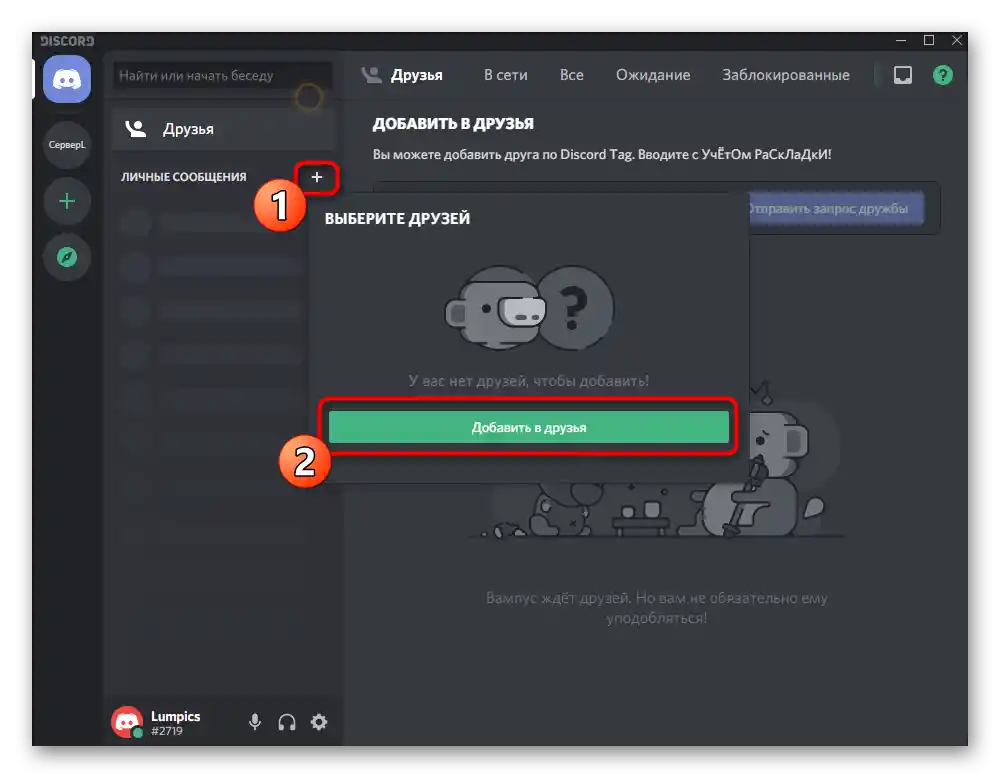
Opcija 2: Mobilna aplikacija
Sa mobilnom aplikacijom stvari su malo drugačije, jer se ovde ne samo menja interfejs i raspored dugmadi, već se pojavljuju i nove zanimljive funkcije vezane za interakciju sa drugim korisnicima. Hajde da redom razmotrimo dostupne metode, a vi, upoznavši se sa svim njima, izaberite odgovarajuću.
Način 1: Pretraga
Najjednostavnija i najučinkovitija opcija za dodavanje prijatelja je korišćenje pretrage, preko koje se unosi jedinstveni tag. Jedini uslov je da morate znati tačno ime naloga potrebnog korisnika. Za to, zamolite da vam pošalju tag u drugoj društvenoj mreži i ne zaboravite da naglasite da se obavezno vodi računa o velikim i malim slovima.
- Nakon toga pokrenite aplikaciju i pređite na odeljak „Prijatelji“ preko donje trake.
- Sa desne strane nalazi se dugme za dodavanje novih prijatelja, na koje treba da tapnete.
- Unesite ime korisnika i tag u posebno predviđeno polje, nakon čega potvrdite zahtev pritiskom na „Pošalji zahtev za prijateljstvo“.
- Bićete obavešteni da je zahtev poslat.Ostaje samo da se čeka njegovo prihvatanje od strane ovog korisnika.
- Vratite se na listu prijatelja kako biste pratili trenutni status zahteva. Ako je prijatelj već prihvatio, biće prikazan na listi i moći ćete da mu pozovete ili pošaljete privatnu poruku.
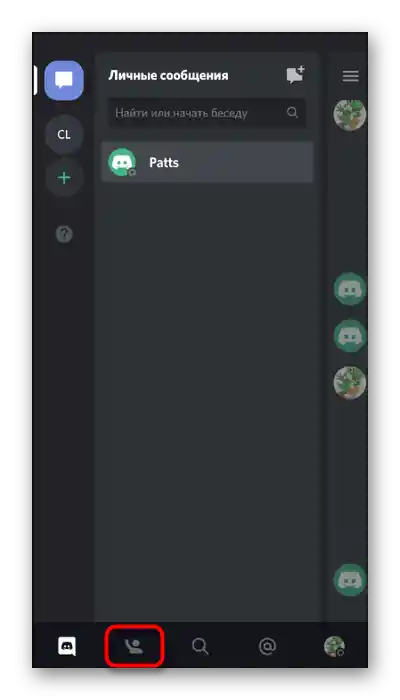
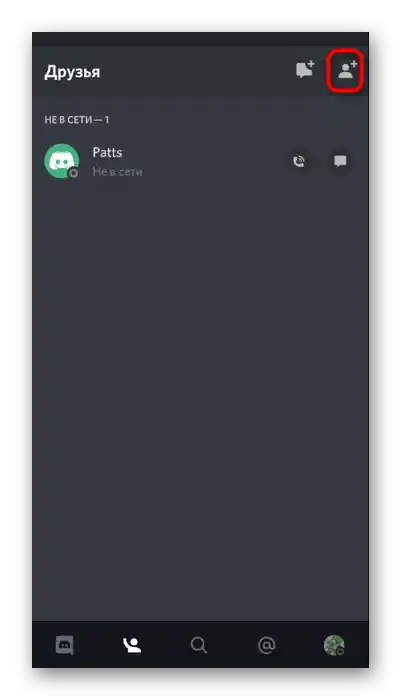
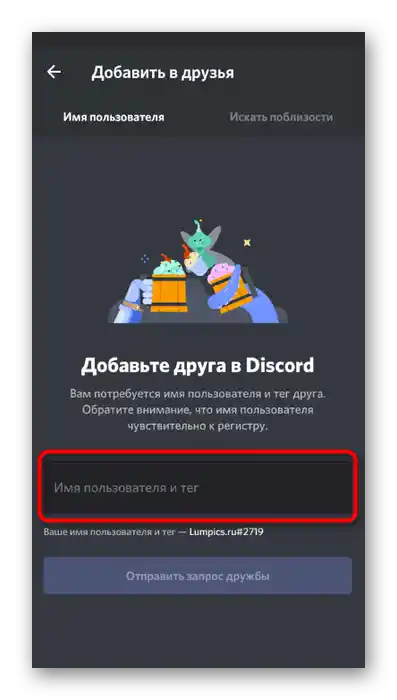
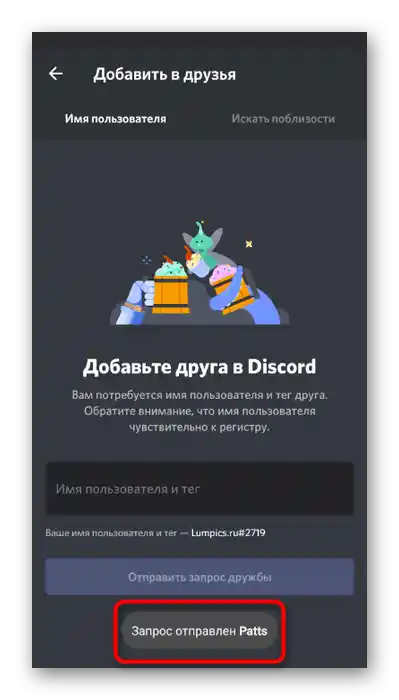
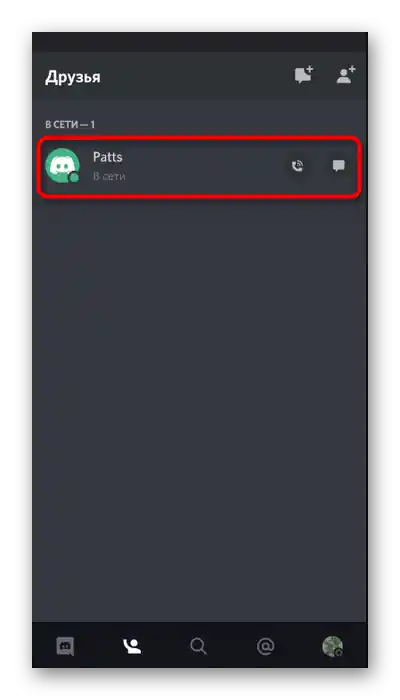
Način 2: Profil korisnika na kanalu
Često se komunikacija sa novim poznanicima započinje na tekstualnim ili glasovnim kanalima jednog od servera na Discordu. Tada se javlja potreba za slanjem zahteva za dodavanje u prijatelje, ali ne razumeju svi kako to da urade. Nećete morati da kopirate tag i koristite ga kao što je to prikazano iznad, jer se prilikom otvaranja profila korisnika pojavljuje posebna dugmad za slanje zahteva.
- Otvorite server i pređite na kanal kojem je korisnik povezan.
- Kliknite na njegov nadimak ili avatar za prikaz menija interakcije.
- Zelenom bojom biće istaknuto dugme „Dodati u prijatelje“, na koje treba da tapnete, šaljući tako zahtev.
- Umesto njega sada će se pojaviti „Čekanje“ — ovaj status će nestati odmah nakon što korisnik prihvati vaš zahtev ili ga odbaci.
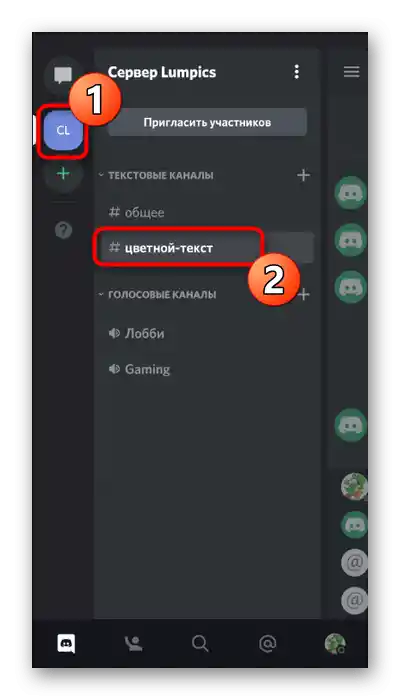
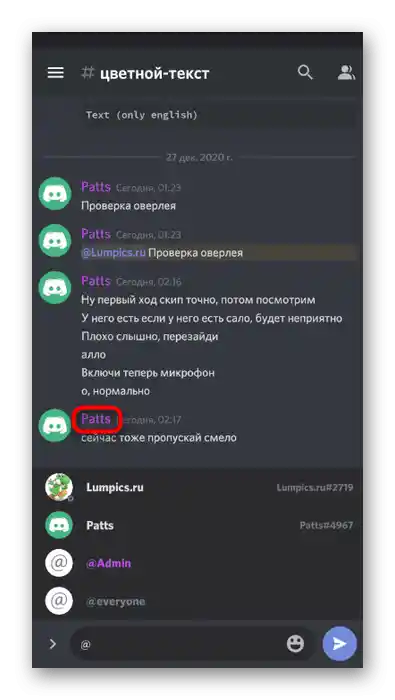
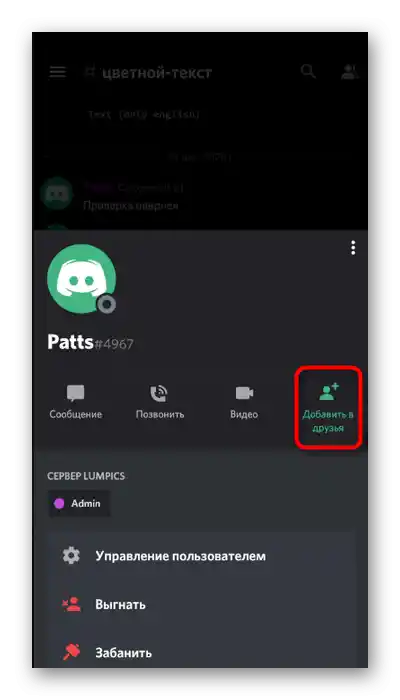
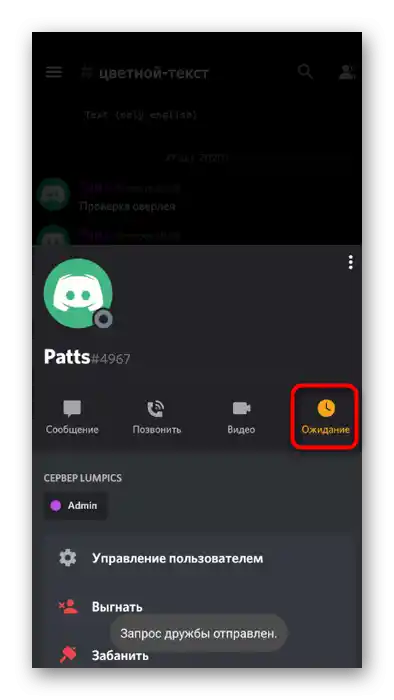
Način 3: Slanje pozivnice na server
Pošto smo započeli temu o lokalnim serverima na Discordu, hajde da razgovaramo o tome kako poslati korisniku pozivnicu, kako biste nakon njenog prihvatanja mogli da ga dodate u prijatelje ili jednostavno komunicirate u tekstualnom ili glasovnom kanalu, ako je to potrebno.
- Otvorite server čiji ste vlasnik ili gde imate pravo na slanje pozivnice, i pritisnite dugme „Pozvati učesnike“.
- Kopirajte link i možete ga učiniti bezvremenskim, kako ne bi postao nevažeći nakon jednog dana. Pošaljite link na bilo kojoj društvenoj mreži ili u mesindžeru ili koristite dugme „Podeliti link“.
- Pojaviće se lista aplikacija i preporučenih primalaca, preko koje možete brzo poslati link potrebnom korisniku.
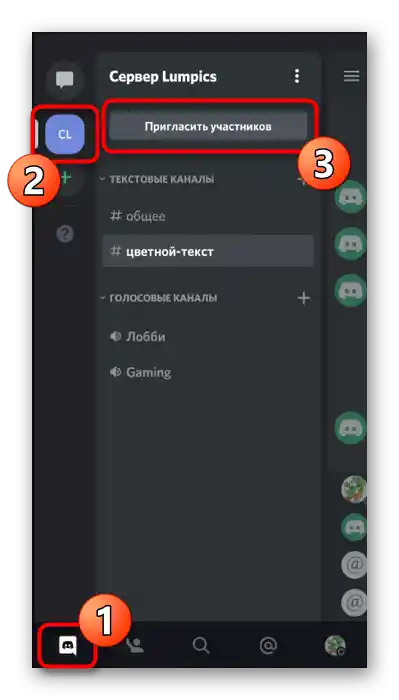
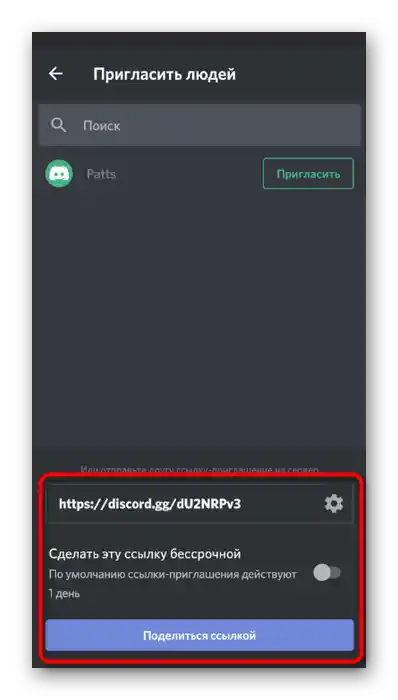
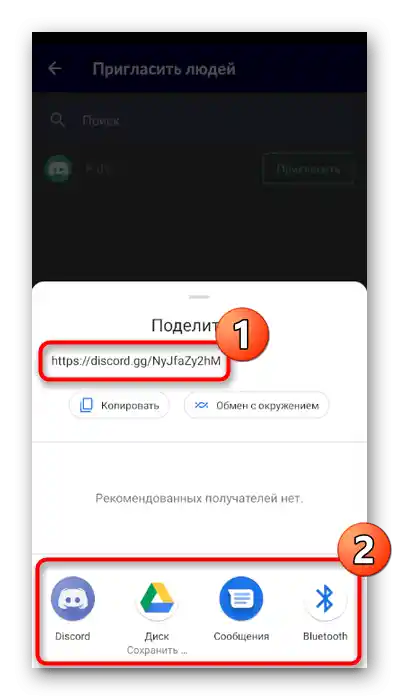
Način 4: Profil korisnika u ličnoj prepisci
Gore smo govorili o tome da se korisnik može dodati u prijatelje putem prelaska na njegov profil tokom komunikacije u tekstualnom ili glasovnom kanalu.Otprilike isto se dešava i u slučaju kada vodite ličnu prepisku sa osobom, ali ona još uvek nije na listi prijatelja.
- U mobilnoj aplikaciji idite na listu ličnih razgovora i izaberite potrebnu osobu.
- Kliknite na njen nadimak da otvorite meni za upravljanje učesnicima razgovora.
- Tamo ponovo dodirnite avatar učesnika.
- Prikazaće se iskačući meni sa akcijama, u kojem vas zanima dugme „Dodati u prijatelje“.
- Nakon što ga pritisnete, bićete obavešteni da je zahtev za prijateljstvo poslat i čeka na potvrdu.
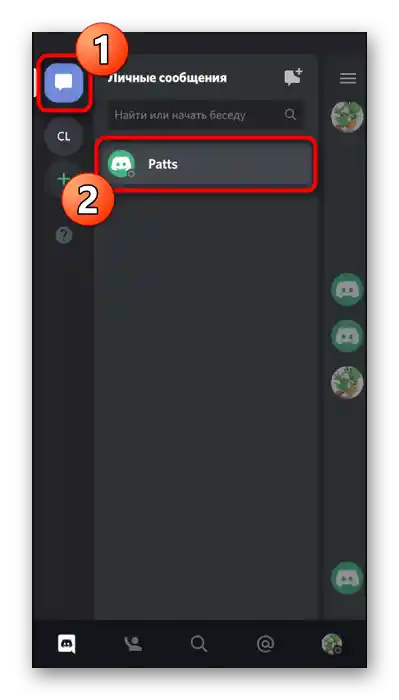

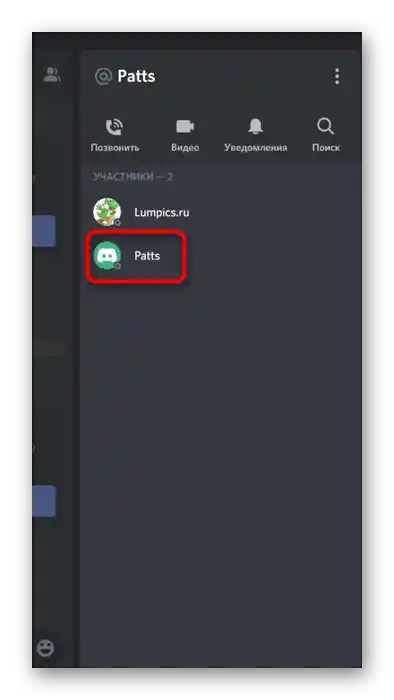
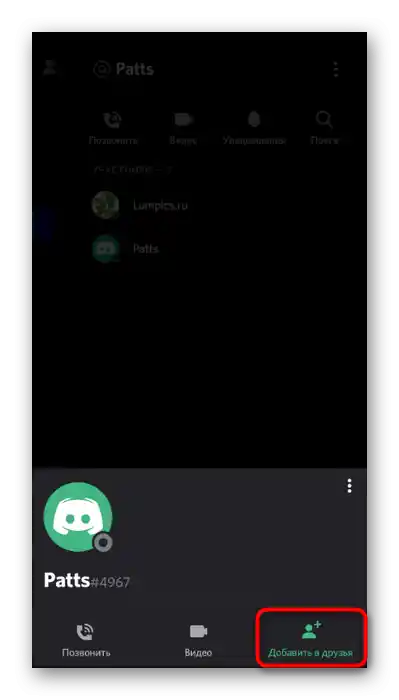
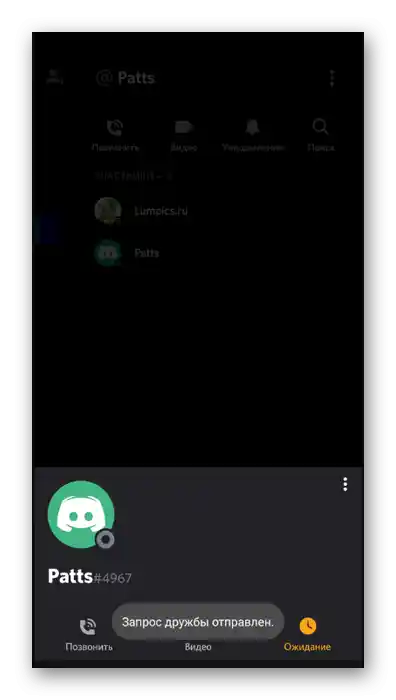
Način 5: Pretraga u blizini
Razmotrićemo opciju koja odgovara samo vlasnicima mobilne aplikacije Discord i sastoji se u pretrazi prijatelja u blizini. Da bi to uspelo, vaš prijatelj mora biti u vašoj blizini i takođe pokrenuti ovu funkciju.
- Kroz donju traku aplikacije idite na odeljak „Prijatelji“.
- Pritisnite dugme koje vodi do dodavanja prijatelja.
- Tamo pređite na karticu „Traži u blizini“.
- Obavezno dozvolite Discordu pristup geodacima i Bluetooth-u.
- Sačekajte da se ime naloga pojavi u ovom meniju. Ne zaboravite da i vaš prijatelj mora pokrenuti istu pretragu.
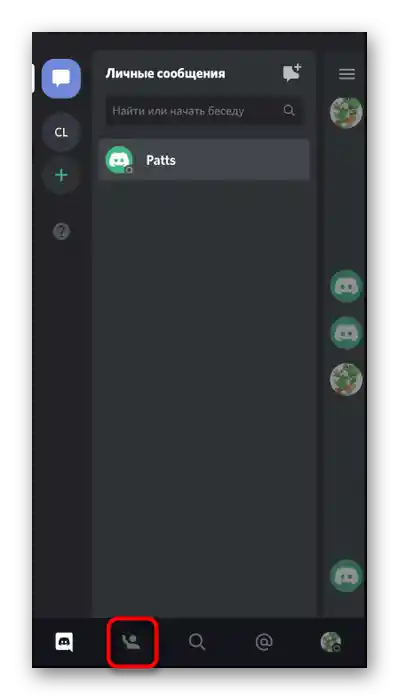
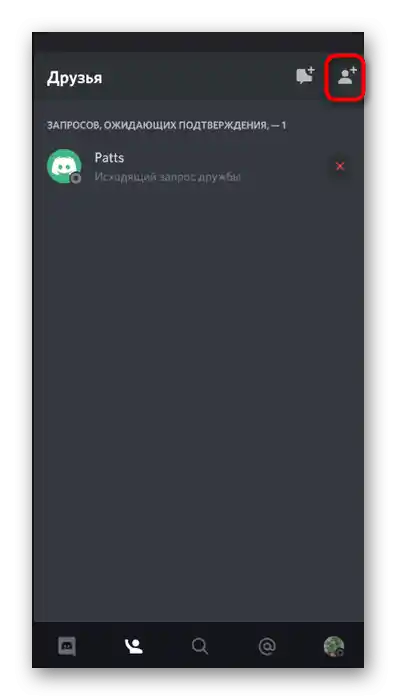
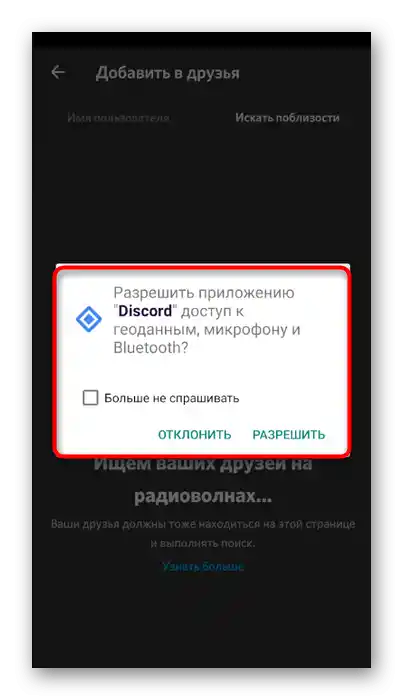
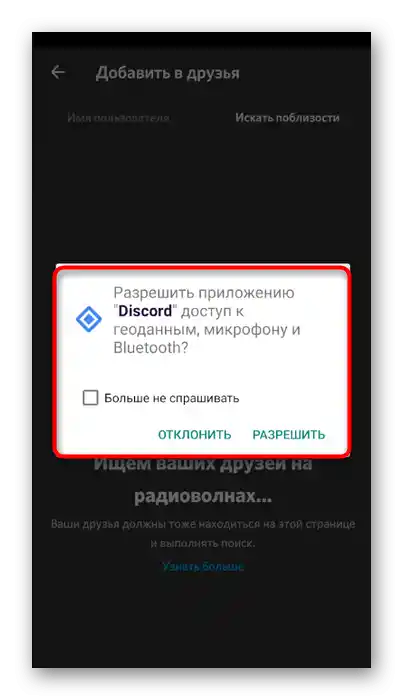
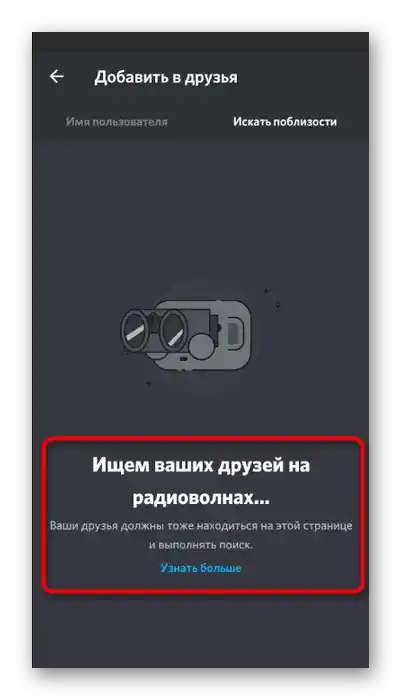
Još jedna dostupna opcija je slanje korisniku svog taga, koji se kopira u ličnom profilu. Tako nećete morati slati zahtev, već samo čekati da vam prijatelj sam pošalje i u aplikaciji će se pojaviti odgovarajuće obaveštenje.